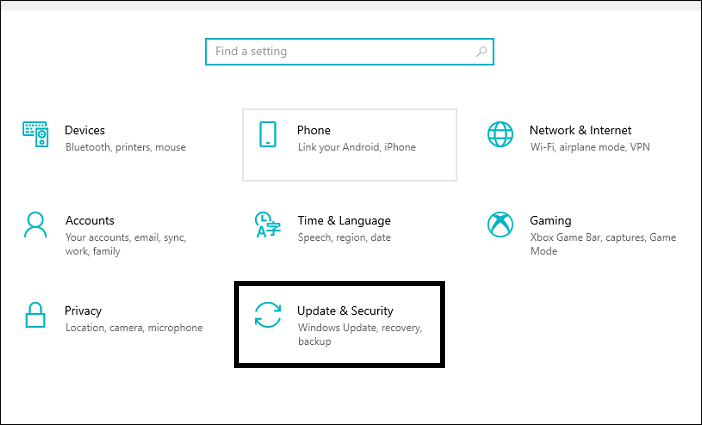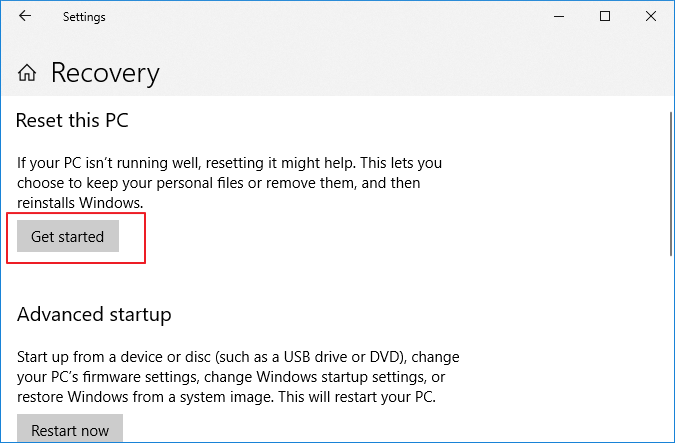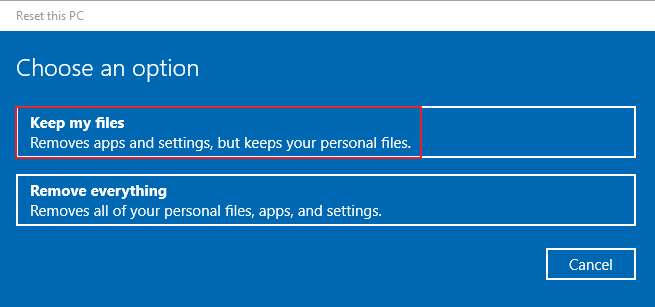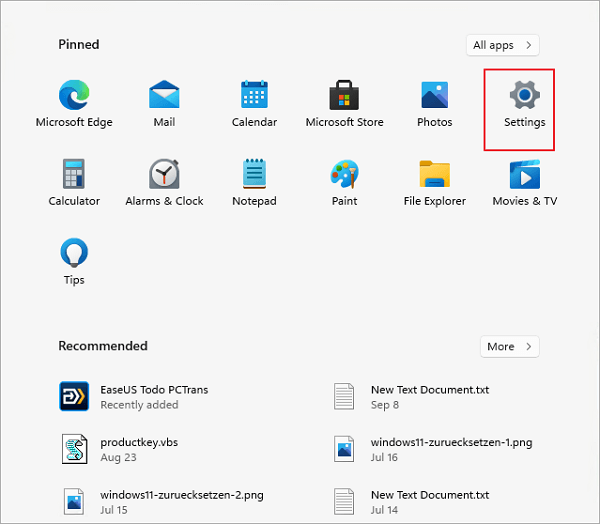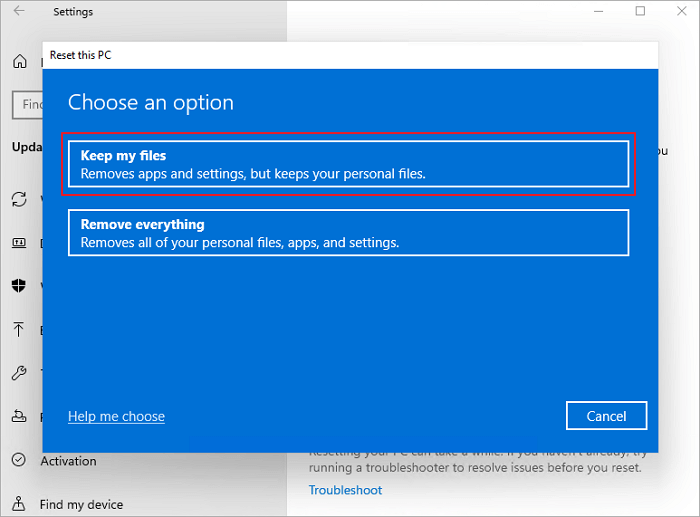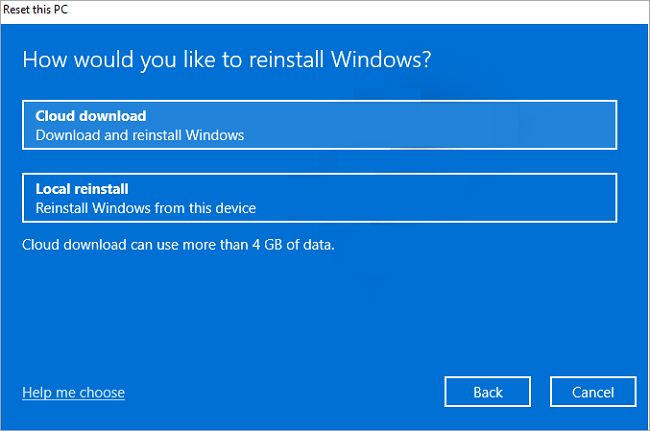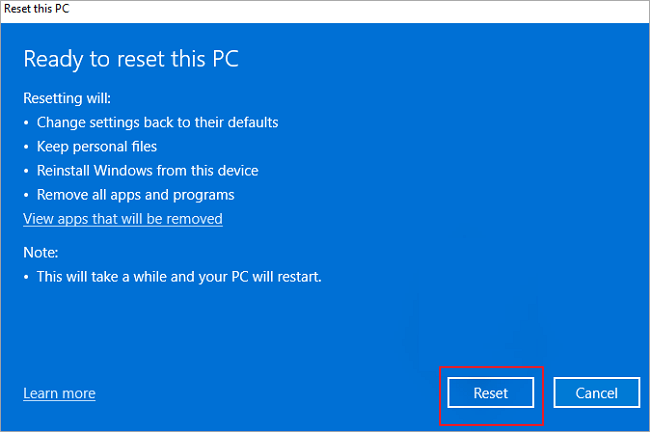Índice de la página
Reseñas y premios
En este artículo aprenderás
- Cuándo restablecer Windows 10/11
- ¿Qué pierdo si reinicio mi PC en Windows 10/11?
- Guía completa para restablecer Windows 10/11 y dejarlo como nuevo
- Truco extra: Recupera archivos valiosos y aplicaciones esenciales tras restablecer Windows 10/11
Windows 10 es ahora el sistema operativo más popular de la familia Windows, y posee la mayor cuota de mercado. Sin embargo, algunas personas se quejan de que su ordenador se vuelve lento o se bloquea en ordenadores con Windows 10.
Windows 11, un sistema operativo en alza, fue lanzado justo después de Windows 11, que ahora está consiguiendo más usuarios en todo el mundo. Aún así, algunos usuarios quieren restablecer sus ordenadores con Windows 11 por alguna razón.
En este artículo, te guiaremos en el procedimiento para restablecer Windows 10/11 y dejar tu PC como nuevo sin perder ningún dato ni aplicación.
Cuándo restablecer Windows 10/11
Un conjunto de personas pueden saber claramente por qué y cuándo deben restablecer sus ordenadores Windows. Sin embargo, es posible que algunos usuarios de Windows conozcan esta operación pero no sepan las ventajas de restablecer Windows 10/11 en sus PC.
Aquí tienes una lista de ventajas que explican por qué la gente quiere resetear sus sistemas operativos:
- Actualiza el sistema operativo, dejándolo como nuevo
- Solucionar problemas causados por software de terceros, virus o malware
- Solucionar el error de corrupción de archivos del sistema
- Deshazte del error de bloqueo del sistema
Aparte de estas razones, también puedes restablecer Windows 10 para limpiarlo todo cuando el ordenador vaya lento o se atasque, o borrar todo lo que haya en el ordenador para vender o regalar la máquina.
¿Puedo restablecer Windows 10 por mi cuenta? Claro que sí.
¿Qué pierdo si reinicio mi PC en Windows 10/11?
Comprueba la imagen como se muestra aquí, y aprenderás claramente lo que perderás si ejecutas las operaciones de restablecimiento de Windows:
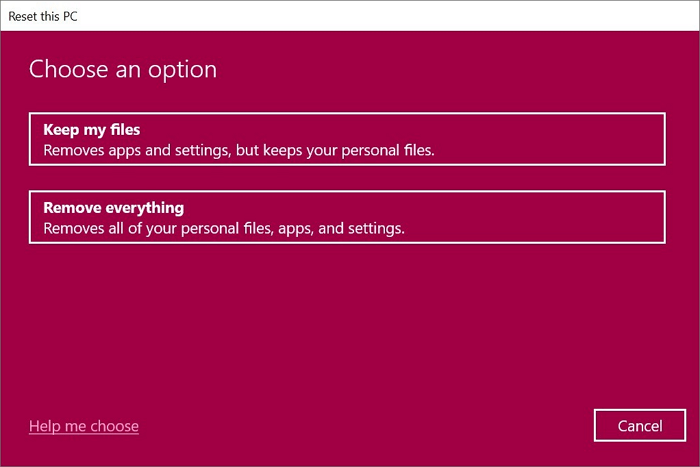
Se trata de una opción que te pedirá Windows durante el proceso de restablecimiento de Windows 10/11, y tendrás que seleccionar una opción para ejecutar la operación de restablecimiento de Windows.
- Opción 1. Conservar mis archivos - Perderás las aplicaciones y ajustes que hayas añadido a tu ordenador.
- Opción 2. Elimina todo : perderás todo lo que hayas guardado en el ordenador, incluidos los datos, las aplicaciones y la configuración.
¿Existe alguna forma que me permita mantener intactos los datos y las aplicaciones al restablecer Windows 10/11? Claro. Sigue las pautas que se indican a continuación y podrás realizar la tarea con éxito por tu cuenta.
Guía completa para restablecer Windows 10/11 y dejarlo como nuevo
En esta parte, te presentaremos una guía tutorial en dos fases:
- Guía 1. Crea una copia de seguridad de todos los datos y aplicaciones esenciales
- Guía 2. Restablecer Windows 10/11 por tu cuenta
Nota: Para cuidar bien tus archivos valiosos y tus aplicaciones y programas favoritos, empieza por la Guía 1 y sigue las dos guías. Sin embargo, si sólo quieres deshacerte de todo lo que hay en tu PC excepto el SO, puedes empezar directamente con la Guía 2.
Guía 1. Haz una copia de seguridad de los datos y aplicaciones esenciales antes de restablecer Windows 10/11
Cuando tu ordenador vaya lento o tenga algunos errores internos, tendrás que reiniciar el dispositivo para que todo vuelva a su estado normal. Recuerda crear una copia de seguridad con antelación.
Si sólo quieres hacer una copia de seguridad de algunos archivos valiosos, puedes simplemente guardarlos en un dispositivo de almacenamiento externo seguro. O bien, puedes aplicar un software de copia de seguridad de Windows fiable para obtener ayuda.
Si quieres conservar intactos algunos programas valiosos e incluso juegos, puedes confiar en un software fiable de transferencia de datos para PC: EaseUS Todo PCTrans. Es una herramienta gratuita que te permite hacer copias de seguridad de programas, configuraciones y datos. Descárgalo gratis y pruébalo.
Te permite crear de antemano una copia de seguridad de imagen de todos los datos valiosos y de algunos programas esenciales en un dispositivo de almacenamiento externo o en una unidad que no sea del sistema, antes de restablecer Windows 10/11.
Paso 1. Conecta tu unidad USB (flash)/disco duro externo a tu ordenador de origen.
Inicia Todo PCTrans, haz clic en "Copia de seguridad y restauración > Iniciar" en la pantalla principal.

Paso 2. Selecciona "Copia de seguridad de datos" y haz clic en "Siguiente". Haz clic en "Confirmar" para continuar.

Paso 3. Elige los datos, aplicaciones y cuentas específicos en las columnas Aplicaciones, Cuentas de usuario y Archivos para elegir los datos, aplicaciones, etc. específicos para crear un archivo de copia de seguridad.

Después de esto, ya puedes pasar a la siguiente guía y aprender a restablecer tu ordenador con Windows 10/11 como si fuera un dispositivo nuevo.
Guía 2. Cómo restablecer Windows 10/11 por tu cuenta
En esta parte, te mostraremos el proceso de resetear Windows 10 y resetear Windows 11 por separado. Puedes pasar a la guía correcta y ejecutar la operación en tu PC:
#1. Reinicia Windows 10 y déjalo como nuevo
Paso 1. Pulsa las teclas Windows + X para abrir el menú de Windows y haz clic en "Configuración" para abrir la ventana de Configuración de Windows.
Paso 2. Haz clic en "Actualización y seguridad".
Paso 3. Haz clic en "Recuperación" en el panel izquierdo de Configuración, y haz clic en "Empezar" debajo de Reiniciar este PC.
Paso 4. Selecciona la opción de cómo deseas restablecer Windows 10:
- Conservar mis archivos: Elimina las aplicaciones y los ajustes, pero conserva tus archivos personales.
- Eliminar todo: Elimina todos tus archivos personales, aplicaciones y ajustes.
Si quieres deshacerte de todo lo que hay en el ordenador, selecciona "Eliminar todo".
Paso 5. Selecciona cómo quieres reinstalar Windows: Descarga en la nube o Reinstalación local.
Si has descargado la ISO de Windows 10, selecciona "Reinstalación local"; si no, selecciona "Descarga en la nube".
Paso 6. Haz clic en "Siguiente" para confirmar que quieres continuar aunque Windows te advierta de que no podrás volver a una versión anterior de Windows.
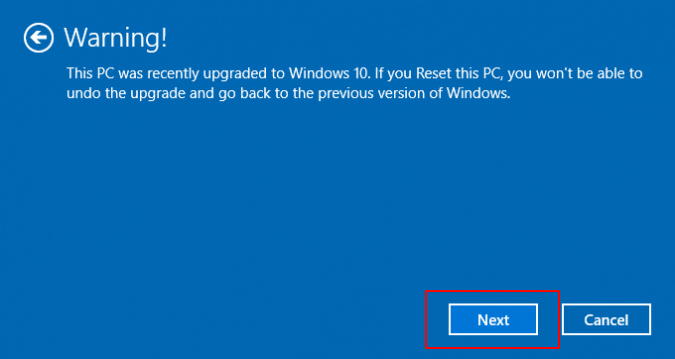
Paso 7. Haz clic en "Restablecer" para empezar a restablecer tu ordenador con Windows 10.
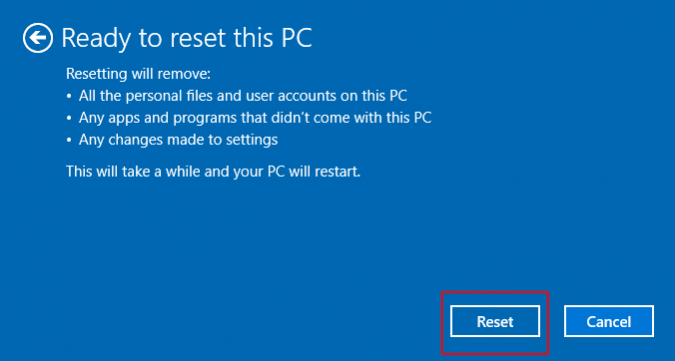
Espera a que se complete el proceso. Después de esto, reinicia tu PC e inicia sesión en Windows 10. Tendrás un nuevo ordenador con Windows 10.
También te puede gustar:
#2. Reinicia Windows 11 por tu cuenta
El proceso de restablecimiento de Windows 11 es similar al de Windows 10, y puedes seguir estos consejos para ejecutar la operación de restablecimiento en tu ordenador:
Paso 1. Pulsa las teclas Windows + S, escribe configuración y haz clic en "Configuración" en el resultado de la búsqueda.
Paso 2. Haz clic en "Actualización y Seguridad" en la ventana de Configuración.
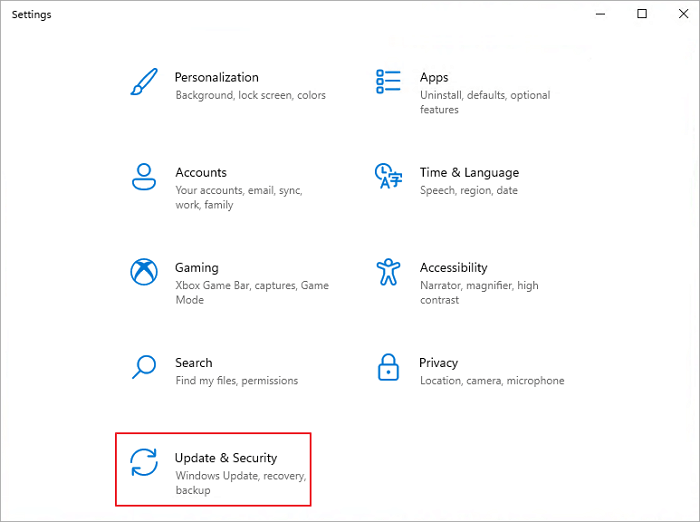
Paso 3. Haz clic en "Recuperar" y, a continuación, selecciona "Empezar" en Reiniciar este PC.
Paso 4. Selecciona una de las opciones para continuar restableciendo tu PC:
- Guardar mis archivos
- Elimina todo
Paso 5. Especifica de qué forma prefieres reinstalar Windows 11: descarga en la nube o reinstalación local.
Para una resolución más fácil, la mayoría de la gente seleccionaría Descarga en la nube.
Paso 6. Confirma que estás preparado para restablecer tu PC y haz clic en "Siguiente".
Paso 7. A continuación, haz clic en "Restablecer" para que se restablezca Windows en tu ordenador.
Espera pacientemente a que Windows 11 complete el proceso de reinstalación.
Truco extra: Recupera archivos valiosos y aplicaciones esenciales en Windows 10/11
Supongamos que creaste una copia de seguridad de tus datos y apps de Windows 10 o Windows 11 con el método mostrado en la Guía 1, enhorabuena. Ahora puedes recuperarlos en tu ordenador y hacer que tus aplicaciones funcionen bien junto con tu ordenador.
EaseUS Todo PCTrans puede restaurar la copia de seguridad de datos y aplicaciones en tu ordenador, haciendo que todo funcione tan bien como en Windows 10/11.
Paso 1. Conecta la unidad USB que almacena el archivo de copia de seguridad creado al PC de destino.
Asegúrate de que tu PC de destino tiene EaseUS Todo PCTrans, abre PCTransImage y haz doble clic en el archivo de copia de seguridad con extensión .PCT para iniciar el proceso de recuperación. De lo contrario, haz clic en PCTrans_setup.exe para instalar esta herramienta en primer lugar.

Paso 2. Ahora, ve a la pestaña Aplicaciones, Archivos o Cuentas, y selecciona las aplicaciones, archivos o configuraciones del ordenador de los que quieras hacer copia de seguridad. Haz clic en "Restaurar".

Paso 3. Espera un poco y haz clic en "Aceptar" para finalizar el proceso de restauración.

Restablecer Windows 10/11 no es complejo, recuerda hacer una copia de seguridad de tus datos y aplicaciones
En esta página, hemos hablado de las ventajas de restablecer Windows 10 o Windows 11 y de lo que perderás si ejecutas la operación. En caso de que pierdas contenido esencial, es aconsejable que crees una copia de seguridad del contenido de tu PC, como archivos personales y aplicaciones favoritas.
EaseUS Todo PCTrans, con su función de Copia de Seguridad de Datos, puede mantener tus aplicaciones, ajustes y datos intactos mientras restableces el PC. Siempre puedes confiar en ella.
El proceso de restablecer Windows 10 o Windows 11 no es complejo, pero recuerda mantener tus datos y aplicaciones a salvo antes de empezar.
Sobre el autor
Actualizado por Luis
Luis es un entusiasta de la tecnología, cuyo objetivo es hacer que la vida tecnológica de los lectores sea fácil y agradable. Le encanta explorar nuevas tecnologías y escribir consejos técnicos.
Reseñas y Premios
-
EaseUS Todo PCTrans Free is a useful and and reliable software solution created to serve in computer migration operations, be it from one machine to another or from an earlier version of your OS to a newer one.
Seguir leyendo -
EaseUS Todo PCTrans is by the folks at EaseUS who make incredible tools that let you manage your backups and recover your dead hard disks. While it is not an official tool, EaseUS has a reputation for being very good with their software and code.
Seguir leyendo
-
It offers the ability to move your entire user account from your old computer, meaning everything is quickly migrated. You still get to keep your Windows installation (and the relevant drivers for your new PC), but you also get all your apps, settings, preferences, images, documents and other important data.
Seguir leyendo
Artículos relacionados
-
Cómo desinstalar League of Legends [Consejos gratuitos]
![author icon]() Luis/2024/05/16
Luis/2024/05/16 -
Software de migración de datos SanDisk/Kingston/PNY [Ventajas e inconvenientes]
![author icon]() Luis/2024/05/15
Luis/2024/05/15 -
[Descarga] Programa para pasar archivos de PC rápido
![author icon]() Luna/2024/06/17
Luna/2024/06/17 -
Cómo pasar juegos de Steam/Epic/Origin/Uplay a otra PC sin descargar
![author icon]() Pedro/2024/06/17
Pedro/2024/06/17